怎样在新电脑上安装系统(一步一步教你如何在技嘉主板上安装操作系统)
在我们购买了一台全新的电脑之后,第一步就是要安装操作系统。本文将以技嘉主板为例,详细介绍如何在新电脑上进行系统安装,让你可以轻松启动你的电脑。
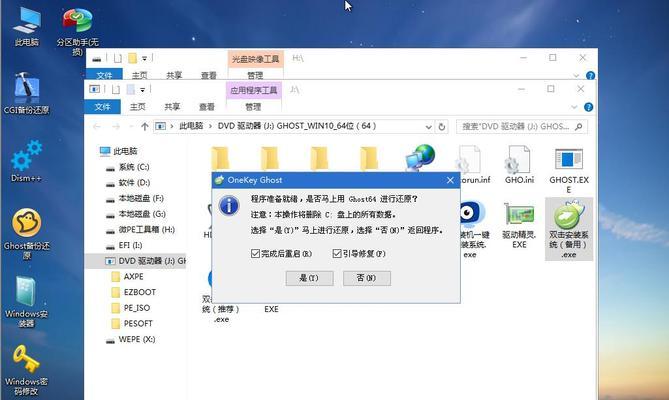
1.检查电脑硬件:确保你的新电脑已经连接好了所有必要的硬件设备,包括CPU、内存、显卡、硬盘等,并且所有线缆都连接到了正确的插槽。
2.准备安装媒介:根据你想要安装的操作系统,准备一个合适的安装媒介,可以是光盘、USB闪存驱动器或者是一个预先制作好的启动盘。
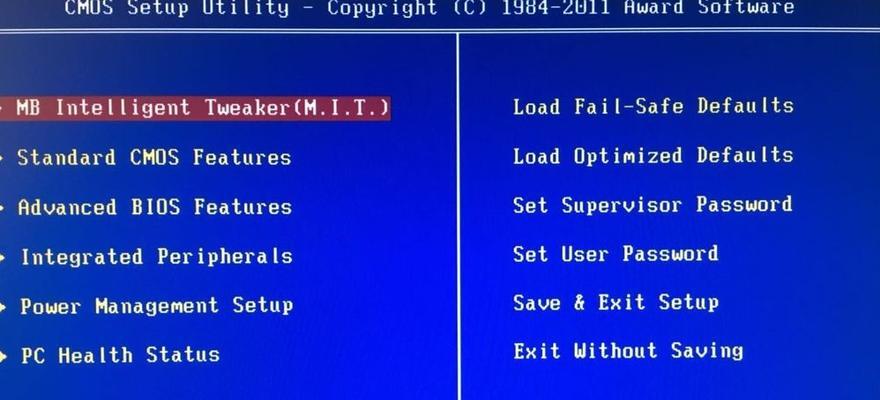
3.进入BIOS设置:开启电脑后,按下指定键进入BIOS设置界面。对于技嘉主板,一般是按下DEL键或者F2键。
4.设置启动顺序:在BIOS设置界面中,找到“Boot”或者“启动”选项,设置启动顺序为首选CD/DVD或者USB设备(根据你的安装媒介类型选择)。
5.保存并退出BIOS设置:在设置完成后,保存你的更改并退出BIOS设置界面。

6.插入安装媒介:将你准备好的安装媒介插入电脑的相应插槽,比如光驱或者USB接口。
7.重新启动电脑:按下计算机的电源按钮,重新启动你的电脑。
8.等待启动媒介加载:系统会自动从你插入的安装媒介中加载必要的文件和驱动程序。等待几分钟,直到出现安装界面。
9.选择语言和地区:在安装界面中,选择你想要使用的语言和地区设置,点击“下一步”。
10.接受许可协议:阅读并接受操作系统的许可协议,然后点击“下一步”。
11.选择安装类型:根据你的需求选择合适的安装类型,比如全新安装或者升级安装。
12.分区和格式化硬盘:对于全新安装,你需要对硬盘进行分区并进行格式化。根据系统提示,选择合适的分区方案和文件系统类型。
13.等待系统安装:操作系统会自动将所需的文件复制到硬盘上,并进行相关配置。等待安装过程完成,期间可能需要你进行一些配置操作。
14.完成设置:当系统安装完成后,根据提示进行一些基本设置,如选择计算机名称、设置网络连接等。
15.启动电脑:系统会提示你重新启动电脑。按照提示重新启动后,你就可以享受全新系统带来的优秀体验了。
通过以上步骤,你可以在你的新电脑上成功安装操作系统。请记住,在安装系统前备份重要文件,并确保你的电脑已经连接好了所有必要的硬件。祝您操作顺利!
标签: 新电脑
相关文章

最新评论